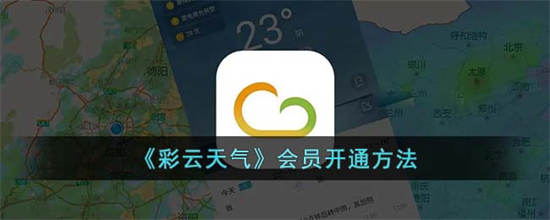电脑已经成为生活中非常重要的工具。我们的办公、娱乐等各个方面都离不开电脑。对于电脑来说,一个简单易用的操作系统非常重要,而win10系统是一个非常完整的电脑系统。我们在使用这个操作系统的时候,经常会使用微信或者QQ来登录一些应用程序。为了防止这些程序访问账户的联系人从而泄露我们的隐私,我们可以关闭电脑上允许访问联系人的功能。那么接下来小编就给大家详细介绍一下Win10系统设置禁止应用程序访问联系人的具体操作方法。有需要的朋友可以看看并保存。

方法步骤1.首先单击桌面左下角的“开始”按钮,打开“开始”菜单。我们在开始菜单左侧找到齿轮状的设置按钮,然后单击它。
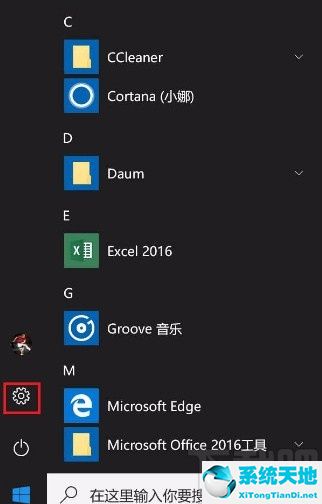
2. 然后界面上会出现一个设置页面。我们在页面上找到“隐私”选项。单击此选项继续下一步。
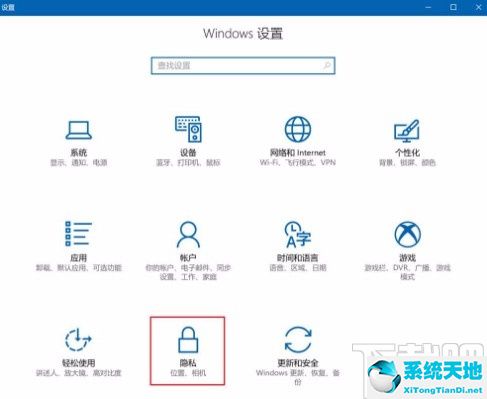
3. 然后您将进入隐私页面。我们在页面左侧找到“联系人”选项并点击它。界面上会出现相关的操作选项。
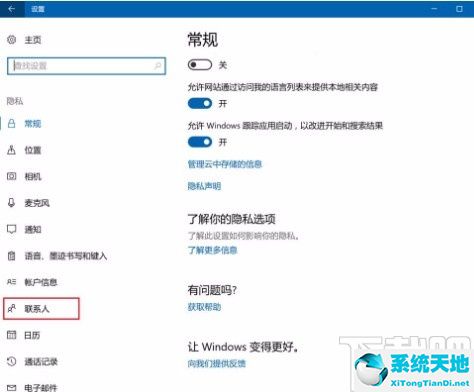
4. 接下来您将看到如下图所示的界面。我们在界面顶部找到“联系人”选项,下方有一个切换按钮。
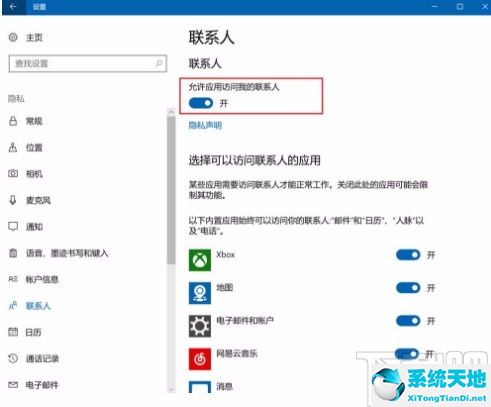
5、最后我们点击“通讯录”选项下方的开关按钮将其关闭,如下图所示,从而成功禁止应用程序访问通讯录。
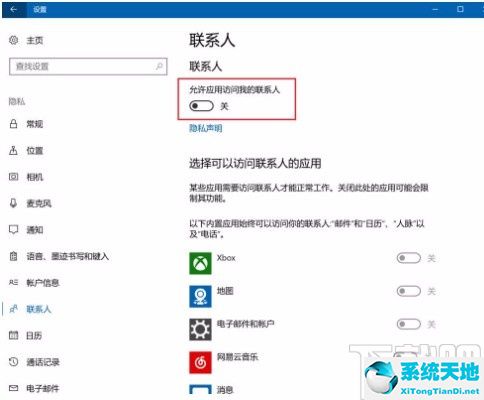
以上就是小编为您整理的Win10系统设置禁止应用程序访问联系人的具体操作方法。该方法简单易懂。有需要的朋友可以看看。我希望这个教程对大家有所帮助。